设置搜狗浏览器为默认使用却总会变成其它浏览器的解决教程
2023-08-07 15:59:14作者:极光下载站
搜狗浏览器是互联网上最快速最流畅的新型浏览器,用户在搜狗浏览器中浏览网页时,会发现浏览器的网速快捷且不卡不死,还具有自动网络收藏夹、独立播放网页视频和flash游戏提取等功能,为用户带来了不错的使用体验,因此搜狗浏览器收获了不少用户的称赞,当用户在使用搜狗浏览器软件时,将其设置了默认浏览器,却发现总是会更换为其它的浏览器,这种情况用户应该怎么来解决呢,首先用户可以在设置页面中使用默认浏览器防护功能来解决,接着再进入到电脑应用设置页面上,将默认的web浏览器设置为搜狗浏览器即可解决问题,那么接下来就让小编来向大家分享一下搜狗浏览器设置为默认浏览器并不被修改的设置方法吧。
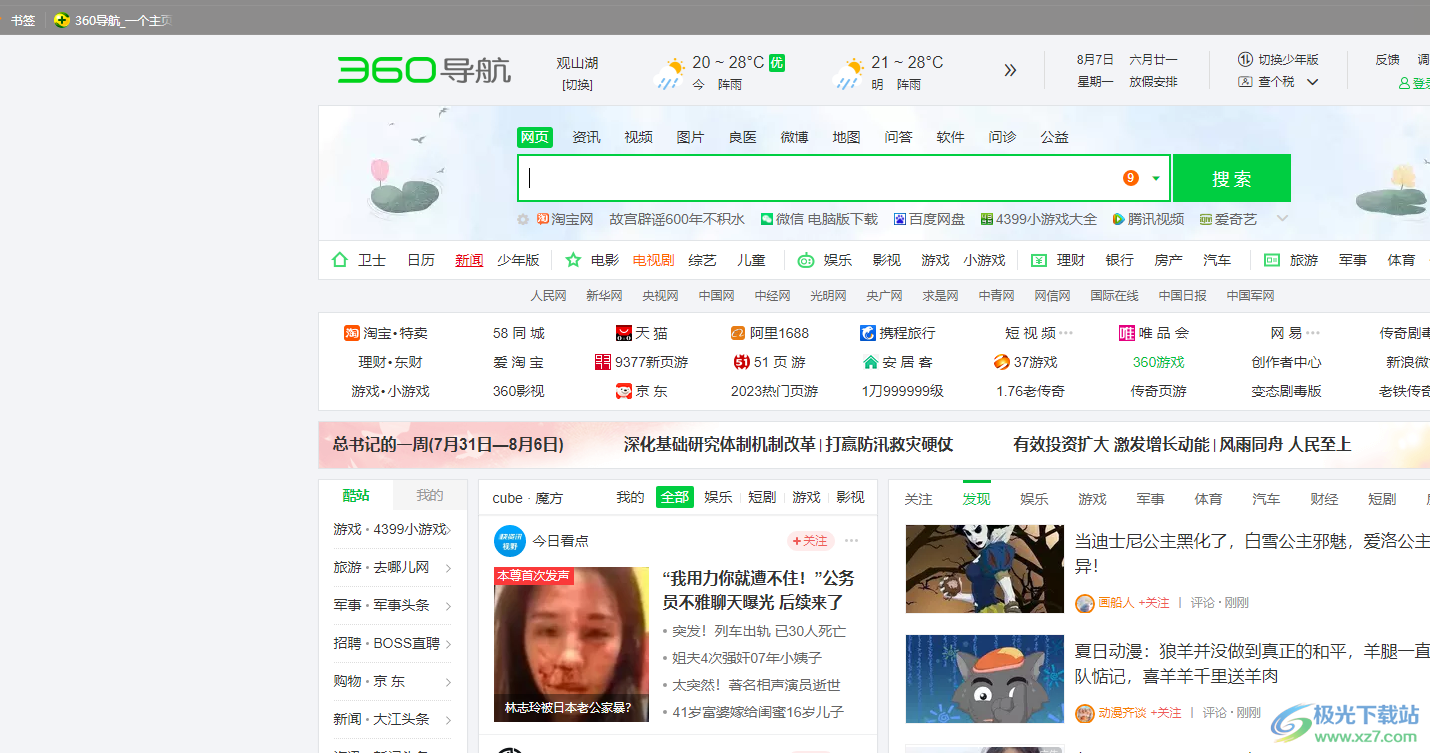
方法步骤
1.用户在电脑上打开搜狗浏览器软件,并来到首页上来进行设置
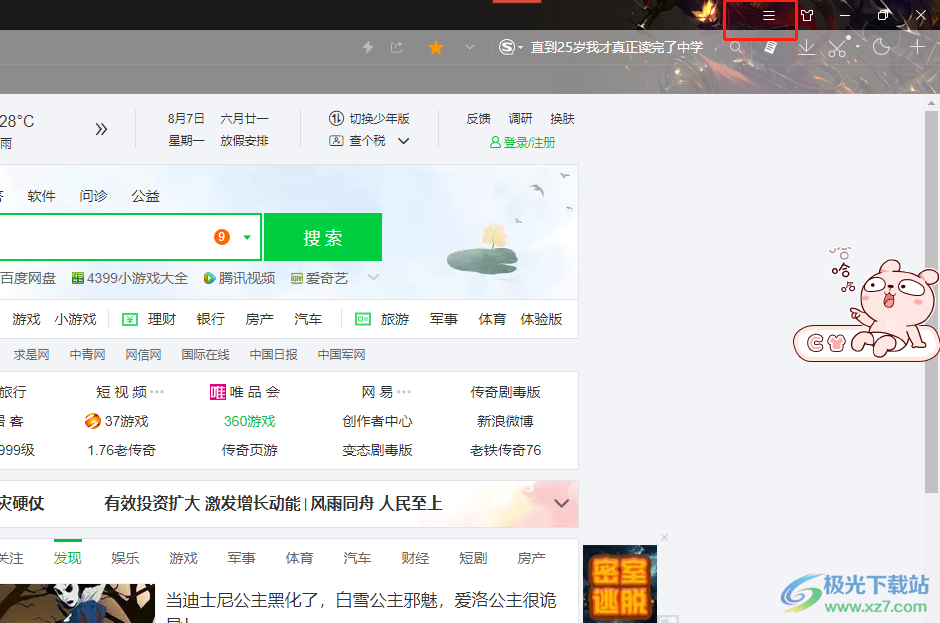
2.在页面右上角处点击三横图标,将会弹出下拉选项卡,用户选择其中的设置选项
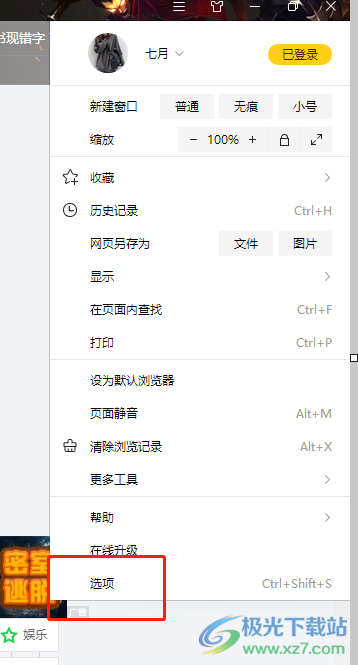
3.在打开的设置窗口中,用户可以看到左侧的选项卡默认为常规选项卡
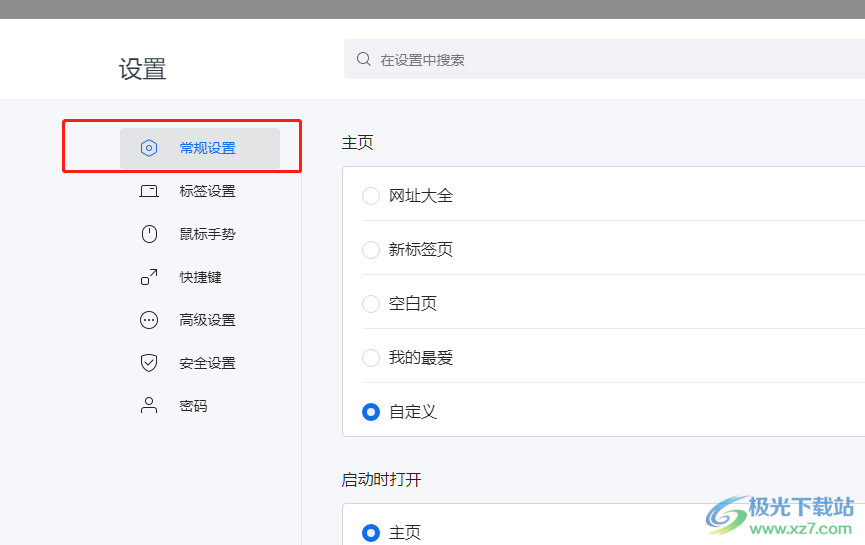
4.接着用户在右侧页面中找到默认浏览器板块并按下将搜狗浏览器设置为默认浏览器并锁定按钮
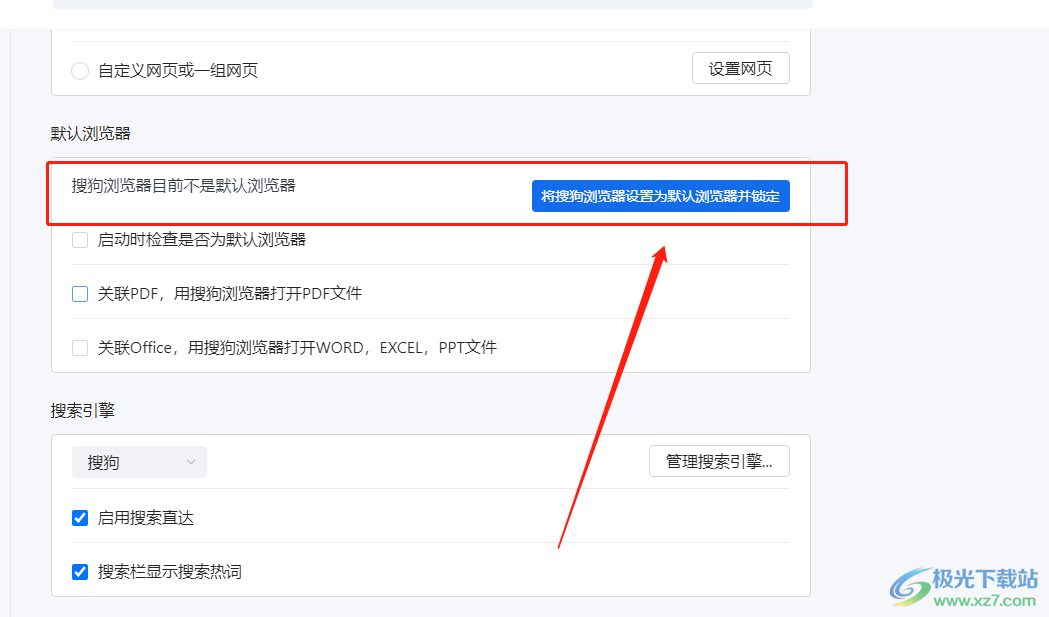
5.这时需要在电脑桌面的左下角点击开始图标,在弹出来的面板中点击设置图标
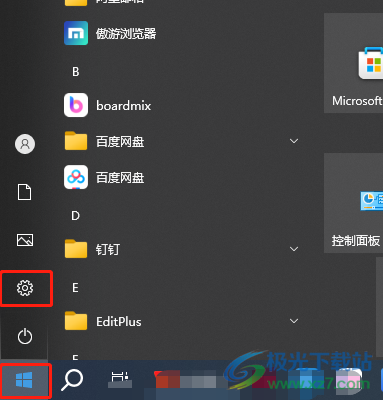
6.然后在打开的设置窗口中,用户找到并点击应用选项,将会打开应用设置窗口
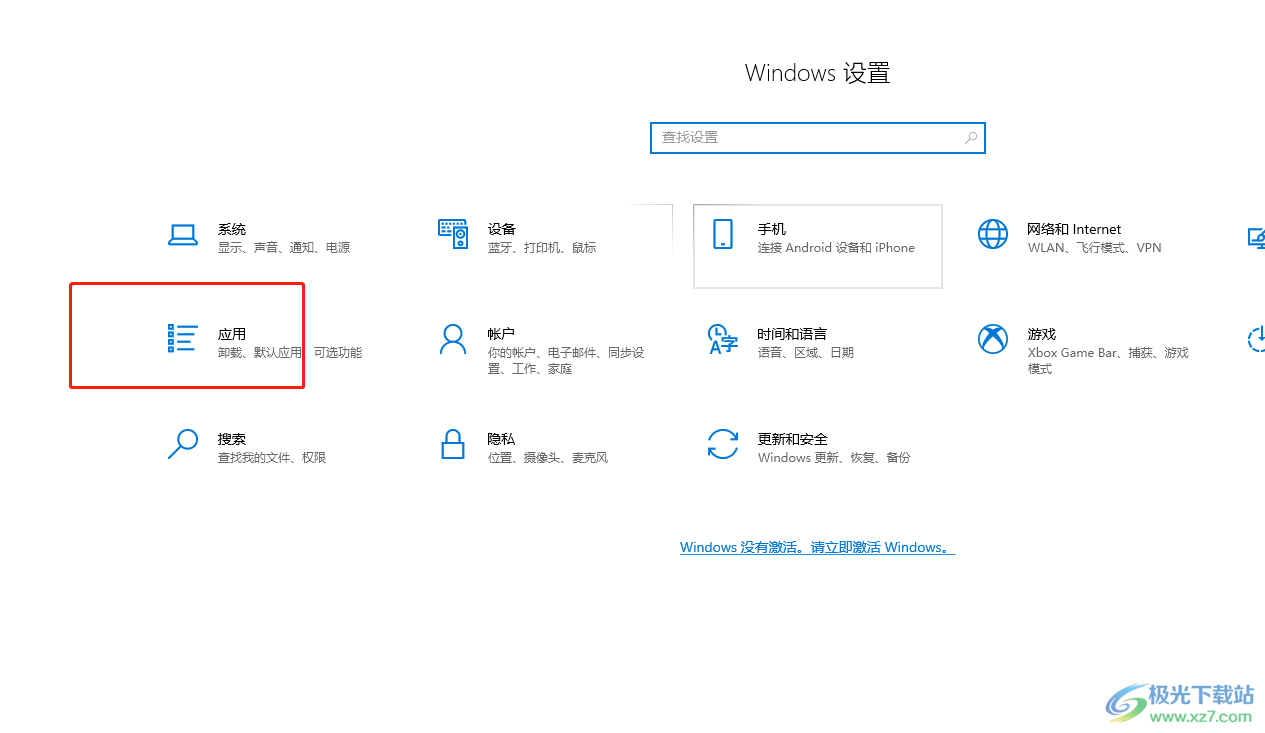
7.在打开的应用设置窗口中,用户将左侧的选项卡切换到默认应用选项卡上
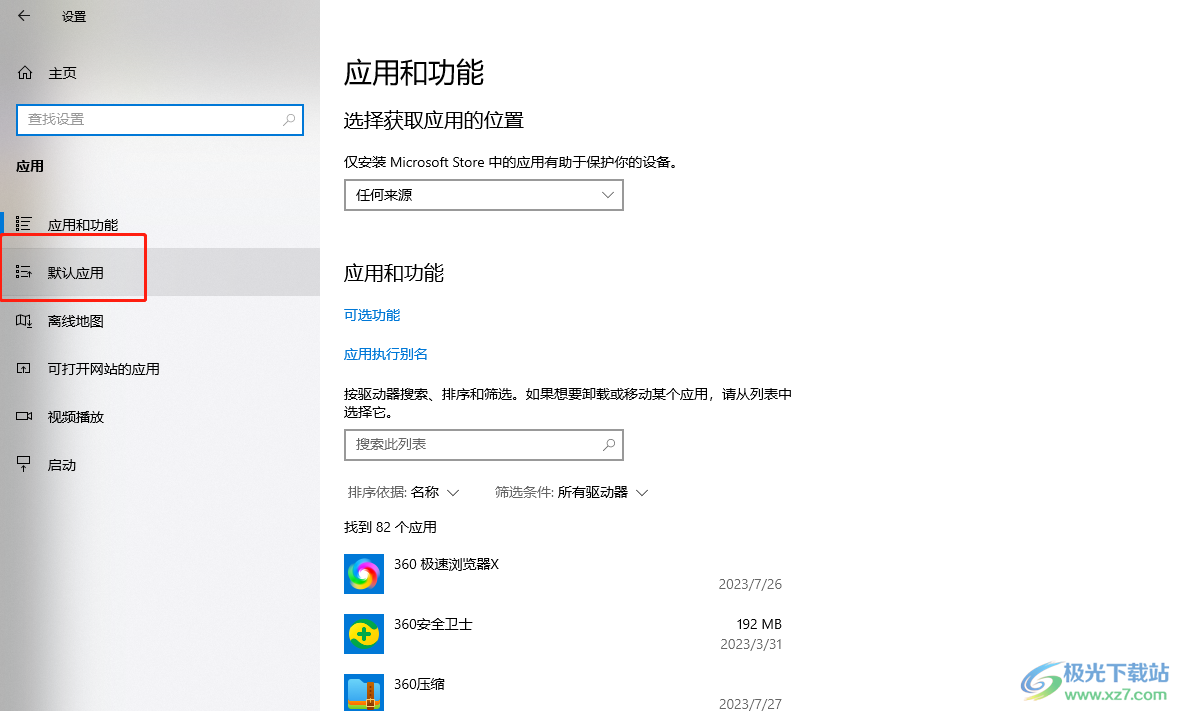
8.随后在右侧页面中,用户找到web浏览器选项,将会弹出选项卡
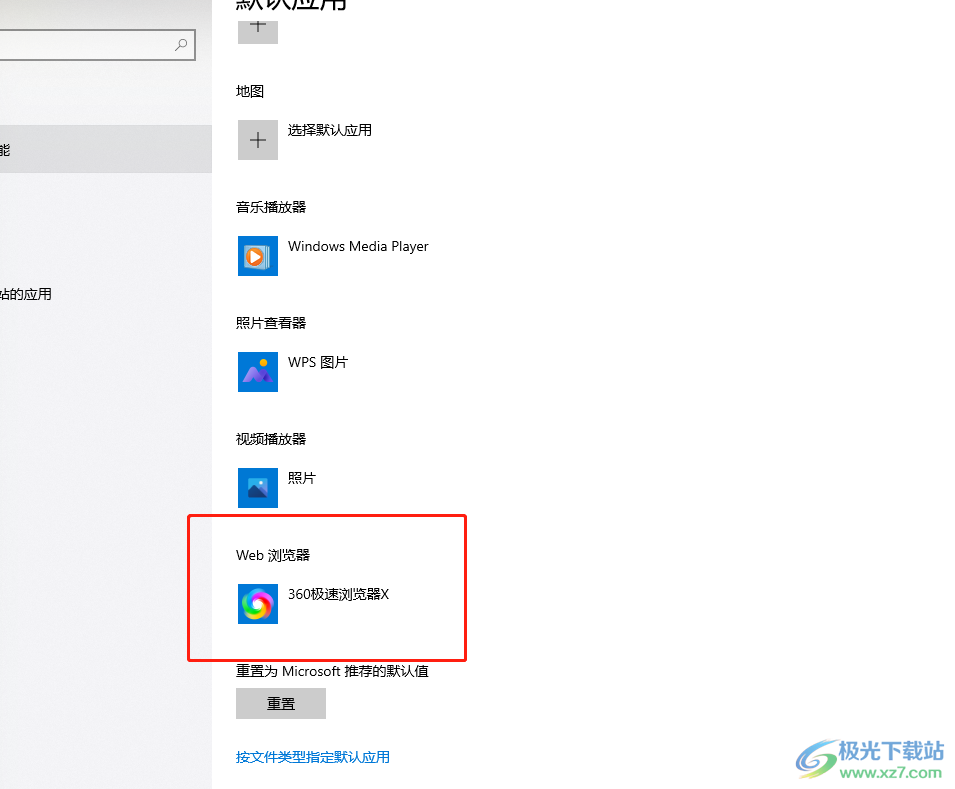
9.在弹出来选项卡中找到搜狗浏览器选项,就可以成功设置为默认浏览器,并且不会被修改
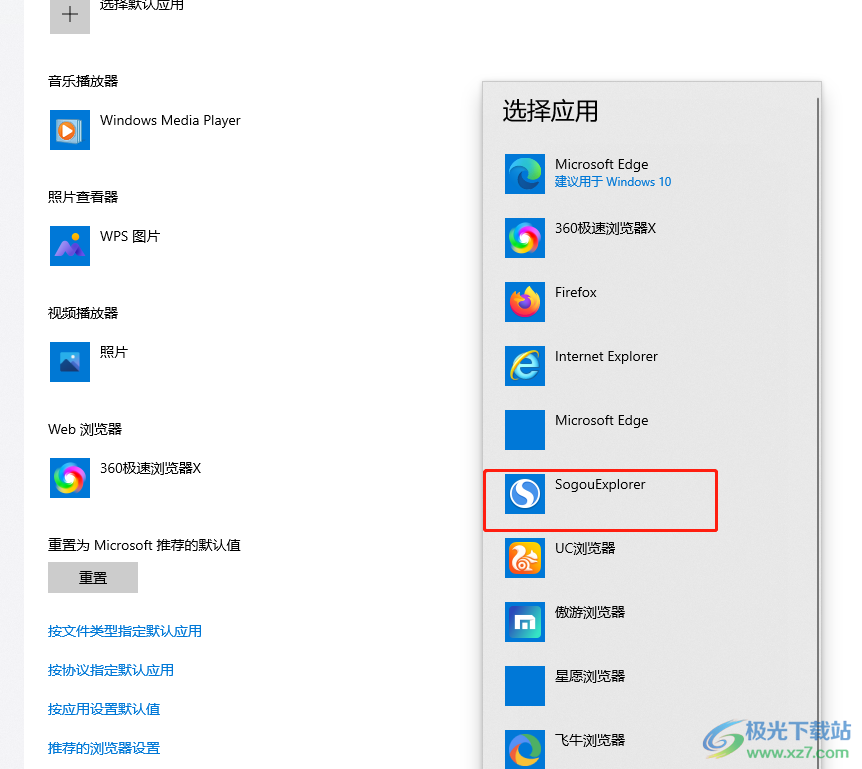
以上就是小编对用户提出问题整理出来的方法步骤,用户从中知道了大致的操作过程为打开浏览器设置窗口——常规选项卡——按下将搜狗浏览器设置为默认浏览器并锁定按钮——打开系统应用设置窗口——默认应用——将web浏览器更改为搜狗浏览器这几步,方法简单移动,用户按照步骤操作后就不会再出现设置搜狗浏览器为默认,总被修改为其它浏览器的情况。
